win10怎么删除hiberfil文件
更新时间:2024-05-08 10:03:50作者:jiang
在使用Windows10系统的过程中,可能会遇到需要删除hiberfil.sys文件的情况,hiberfil.sys文件是系统休眠时自动生成的文件,占用一定的硬盘空间。如果你想释放硬盘空间或者不需要使用系统休眠功能,可以通过一些简单的操作来删除hiberfil.sys文件。接下来我们就来看看win10怎么删除hiberfil文件的方法。
步骤如下:
1.点任务栏搜索框。
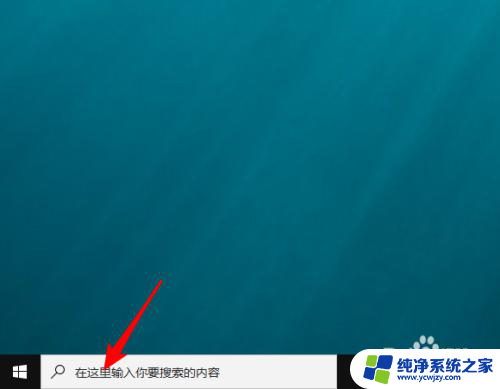
2.搜索cmd,找到后点【以管理员身份运行】。
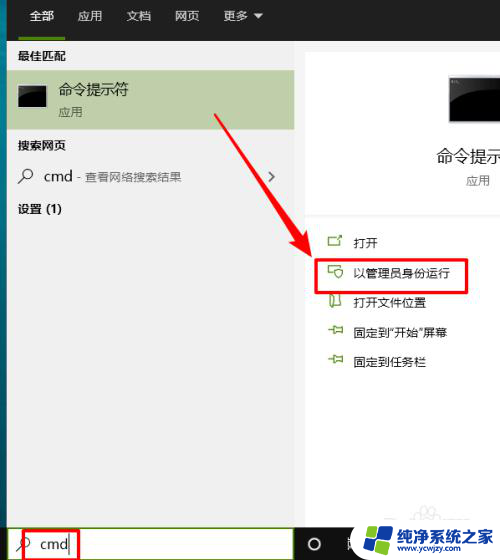
3.cd\
命令切换到系统根目录,可以通过dir命令查看hiberfil.sys的文件大小,如下图所示。
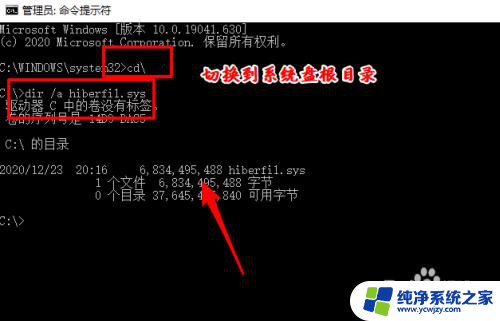
4.powercfg -h off
执行上面的命令可关闭休眠功能。这时候hiberfil.sys即从系统中删除了,通过dir命令查看。已经找不到hiberfil.sys文件了。
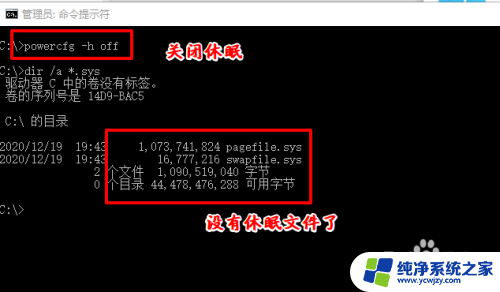
5.powercfg -h on
可重新启用休眠功能,启用后hiberfil.sys文件又回来了。
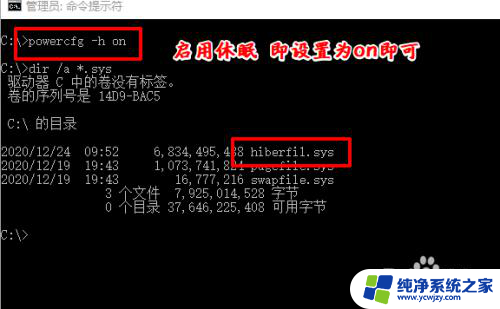
6.powercfg /hibernate /size x
上面的命令可以设置休眠文件的大小。
tips:后面的x为0-100的数字,它指的是休眠文件占物理内存的百分比。如下图所示,小编将其设置为20,即表示休眠文件大小只占物理内存的20%大小。
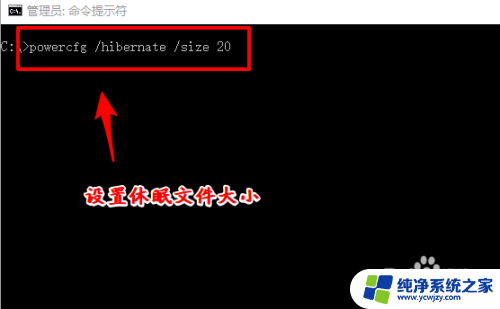
以上就是删除win10系统中hiberfil文件的方法,请按照以上步骤操作,希望对大家有所帮助。
- 上一篇: win10此网络不可用 因为你的调制解调器
- 下一篇: win10使用自动配置脚本
win10怎么删除hiberfil文件相关教程
- win10怎么恢复回收站清空删除的文件 win10删除的文件怎么恢复
- 怎么删除win10更新文件 win10更新文件删除方法
- win10怎么禁止删除文件 防止win10文件被删除的技巧
- windows临时文件怎么删除 删除Win10临时文件的步骤
- win10删除3d文件夹 Win10如何删除3D对象文件夹
- 删除win10文件夹 Win10上如何快速删除占用空间的Windows.old文件夹
- 文件被win10自动删除 win10自动删除文件的解决方法
- win10 文件夹 删除 Win10如何设置文件夹权限防止被删除
- win10临时文件无法删掉 win10临时文件无法删除怎么办
- win10一直删除文件 怎样避免WIN10系统误删疑似病毒文件
- win10没有文本文档
- windows不能搜索
- 微软正版激活码可以激活几次
- 电脑上宽带连接在哪里
- win10怎么修改时间
- 搜一下录音机
win10系统教程推荐
win10系统推荐